2 段階認証
アカウント保護のために
開発者コンソールで 2 要素認証がサポートされるようになりました。自身のアカウント、またはチームに対して設定する方法は 2 つあります。一度アカウントの 2FA を有効にすると、次に開発者コンソールまたは 3D スキャナアプリからログインしようとしたときに、ワンタイムパスワードがメールで送信されるようになります。このパスワードには期限があり、アカウントに正常にアクセスするためには、ログイン時にプロンプトに入力する必要があります。
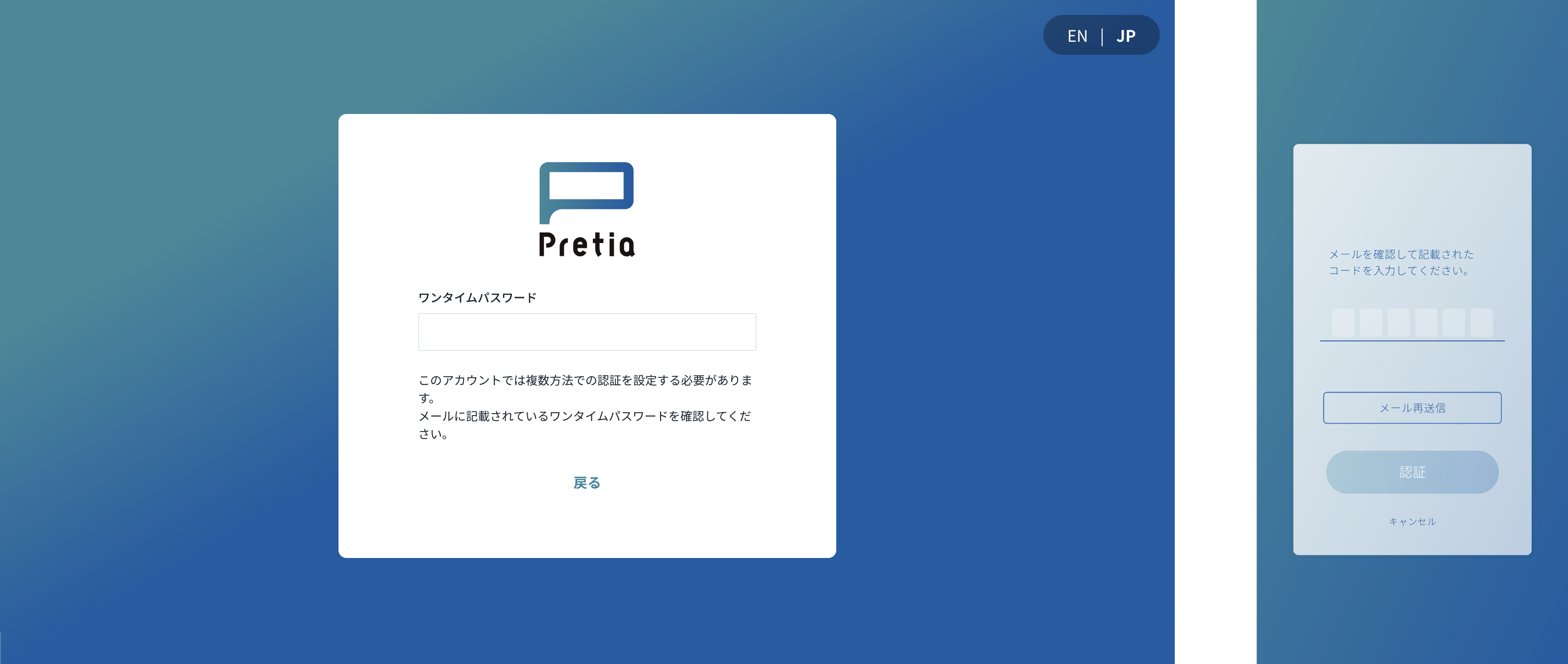
このセキュリティ対策は、不正なアクセスからアカウントを保護するためのものであり、最大限の注意を払って取り扱うことが重要です。ワンタイムパスワードは誰にも教えず、定期的にメールをチェックし必要なときにパスワードにアクセスできるようにしてください。
自分のアカウントの場合
自分のアカウントで多要素認証を有効にするには、開発者コンソールの設定ページで変更を行います。
- 設定ページにアクセスし、画面右上のプロファイルアイコンをクリックします。
- 表示されたメニューから「アカウント設定」に移動します。

- アカウント設定ページで、「多要素認証」メニューをクリックします。
- 多要素認証の設定画面が表示されるので、「有効」を選択します。
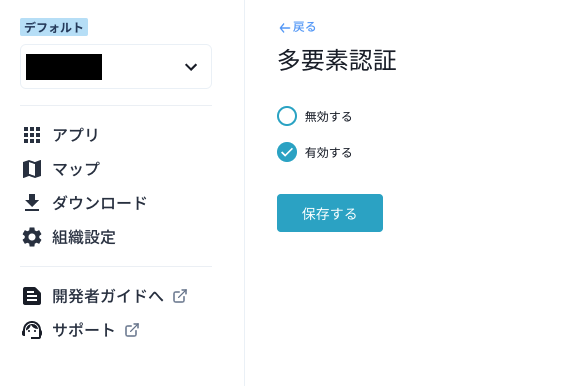 5. 「保存」ボタンをクリックします。
5. 「保存」ボタンをクリックします。
チームの場合(推奨)
チームで 2 段階認証を有効にすると、所属するすべてのメンバーに対して 2 要素認証を有効にします。
- 2 段階認証を有効にする組織の設定ページにアクセスします。
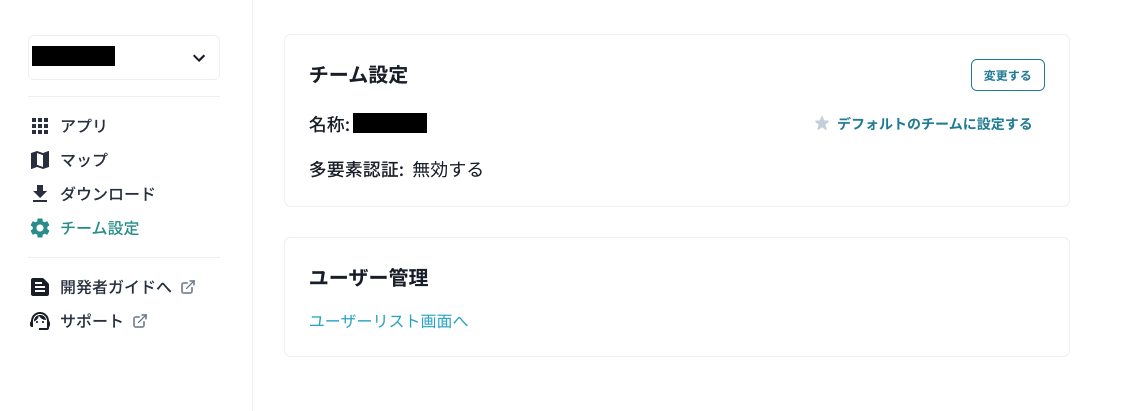
- 設定ページで、「変更」ボタンをクリックします。
- 組織の設定メニューが表示されます。
- 2 段階認証の項目で「有効」を選択します。
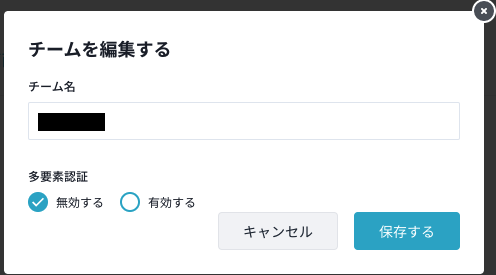
- 「保存」ボタンをクリックします。